Asientos Predefinidos, en el desplegable de la opción Asientos, del grupo Diario de la barra de opciones de OfiPro, permite crear y modificar asientos predefinidos, a partir de los cuales se entran los asientos en el Diario de forma automatizada, dirigida por un programa asistente, que se encarga de pedir al usuario solo algunos de los datos que pueden variar de un asiento a otro (como la cuenta a utilizar, o el importe), calculando automáticamente el resto de los datos del apunte, o de los siguientes apuntes, sin necesidad de introducirlos manualmente.
Una vez definido un asiento predefinido, por tanto, se pueden generar nuevos asientos en el Diario de forma más rápida y automatizada que si se hiciese manualmente, reduciendo los posibles errores que se pueden comentar en la entrada de cuentas, conceptos, e importes.
En esta pantalla se definen los asientos predefinidos. Una vez definido, en la pantalla del Diario (opción Asientos y Apuntes) se activa la contabilización del mismo, haciendo clic en el botón Asientos predefinidos.
OfiPro incluye por defecto un conjunto de asientos predefinidos de uso cotidiano, basados en las cuentas del Plan General Contable.
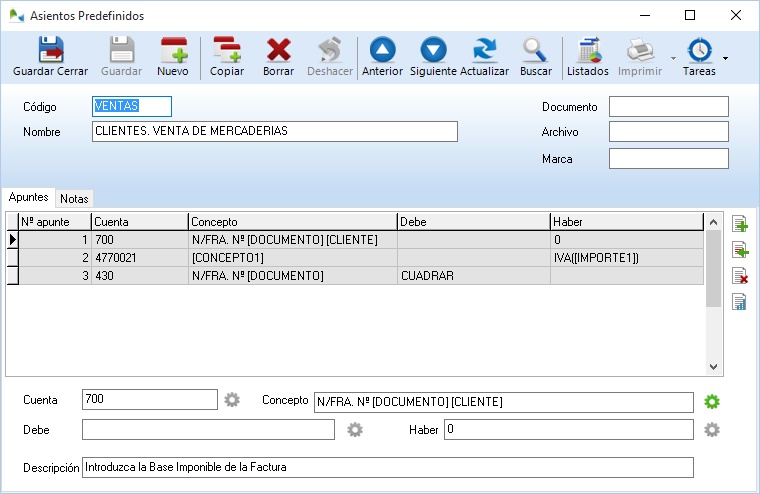
A través de los Asientos Predefinidos podrá crear asientos de manera automatizada en OfiPro
Por ejemplo, al activar el asiento predefinido "Ventas generales" de la pantalla anterior, para crear el asiento, se pedirán al usuario los siguientes datos:
•Importe al Haber del primer apunte.
•Cuenta del Cliente. Dado que la cuenta 430 estará desglosada en el Plan a un mayor nivel que el 430 que contiene la definición del asiento predefinido, se pedirá la cuenta 430 concreta a utilizar.
El resto de campos del asiento se calcularán automáticamente, a partir de estos dos, ya que definen fórmulas que los calculan automáticamente, aunque se pueden modificar en el momento de introducir los datos, si fuese necesario.
|
En OfiPro existen dos opciones que permiten crear "plantillas" de asientos, para contabilizar rápidamente asientos que se contabilizarán con cierta frecuencia:
•Los asientos predefinidos. Para automatizar la carga de asientos que se repetirán con cierta frecuencia, pero cuyos conceptos, cuentas de IVA, importes, etc. pueden variar. •Los asientos periódicos. Para asientos con cuentas, conceptos, e importe fijos, que se repetirán con una frecuencia fija (mensual, trimestral, etc.). Por ejemplo, nóminas, alquileres, etc.
|
Identifique el asiento predefinido con un Código y Nombre, que servirán de referencia a la hora de seleccionar un asiento predefinido en el Diario.
Los campos Documento, Archivo y Marca normalmente se dejarán en blanco, ya que se variarán en cada asiento particular, y no se conocerán hasta el momento de la carga del asiento.
En la pestaña Apuntes se definen los distintos apuntes que formarán el asiento final.
Número de apunte es automático, identifica el número del apunte dentro del asiento. Es importante dicho número para su uso en las fórmulas, como veremos a continuación.
Puede introducir la Cuenta tanto con un código numérico como alfabético (por ejemplo, las primeras letras del título de la cuenta). Cuando el asiento predefinido se active en la carga de Asientos, la expresión que conste en el campo Cuenta será evaluada en función del Plan Contable de la empresa: Si la cuenta existe, y es de máximo nivel, se acepta sin más. Si no es de máximo nivel, se visualiza la pantalla de Selección de cuentas. Si no existiese, se permite darla de alta.
En el Concepto puede introducir texto literal, o fórmulas, que se explicarán al final de este apartado.
Además de texto literal y fórmulas, en el concepto también se pueden usar las expresiones de los Conceptos tipo, como [DOCUMENTO], [CUENTA], etc.
También puede introducir como texto del concepto el código de un concepto tipo, para que éste se active automáticamente en la carga del asiento predefinido.
En el campo Debe o Haber se entra el Importe del apunte. Se puede introducir un 0, que indica que el importe lo debe introducir el usuario manualmente, al crear cada asiento, o bien una fórmula que calcule automáticamente el importe que corresponda.
Opcionalmente, entre como Descripción una indicación que le indique al usuario, en el momento de introducir el apunte, qué dato debe introducir. Por ejemplo, en la pantalla anterior, el primer apunte tiene como Descripción "Introduzca la Base Imponible de la Factura".
|
Las fórmulas son expresiones que se pueden usar en los campos Cuenta, Concepto o Importe, y permiten calcular el contenido del campo a partir del contenido de otros apuntes anteriores.
Pulse el botón Fórmula, a la derecha de dichos campos, para activar una ventana de ayuda en la que se pueden ver las fórmulas disponibles para cada campo.
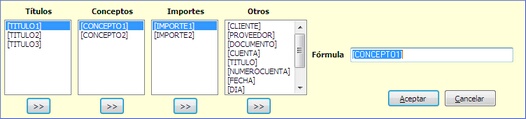 A través de las fórmulas podrá calcular automáticamente el contenido de los campos del asiento
Fórmulas del campo Cuenta
Fórmulas del campo Concepto
El campo Concepto puede contener cualquier texto que se desee, complementado con las siguientes expresiones y fórmulas:
Si se incluye un signo de interrogación “?” en el concepto, al introducir los datos del asiento el cursor se colocará en esa posición. En caso de no introducir el interrogante, el cursor saltará automáticamente al siguiente campo (importe).
Vea además en el capítulo Conceptos tipo una lista de las expresiones admitidas en el campo Concepto, como [CLIENTE], [PROVEEDOR], [FECHA], etc.
Fórmulas del campo Importe
El campo Importe, además de las fórmulas aquí listadas, admite también operaciones matemáticas básicas (suma, resta, división, multiplicación), así como el uso de paréntesis. Si tiene que indicar un importe con decimales, use el punto decimal como separador, no la coma.
|
En la pantalla del Diario (opción Asientos y Apuntes) se activa la contabilización de los asientos predefinidos existentes, haciendo clic en el botón Asientos predefinidos.
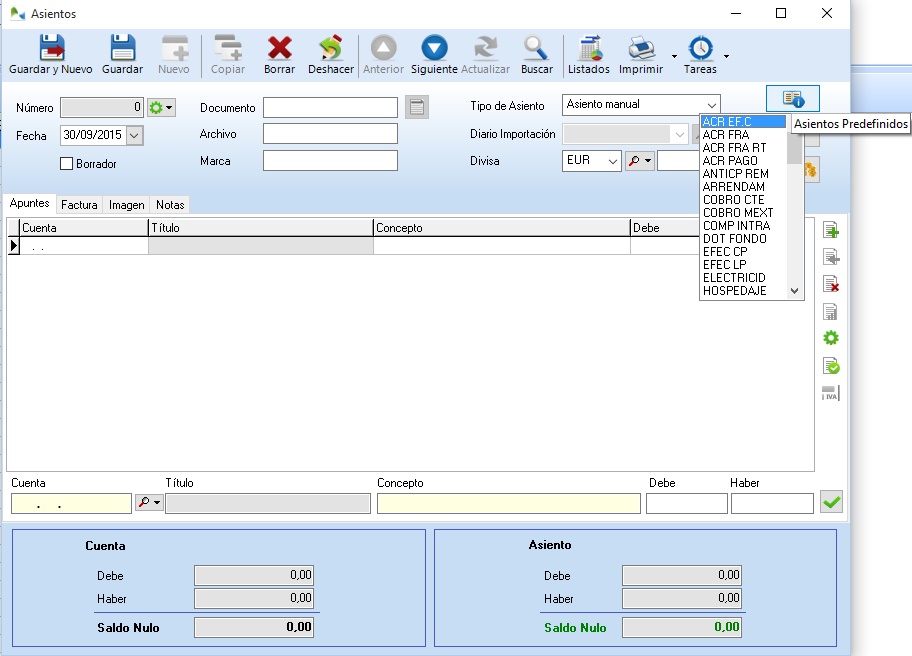 Active la contabilización de asientos predefinidos desde la propia pantalla de alta de asientos
Dicho botón solo estará accesible si el asiento está vacío, es decir, si no existen apuntes previamente introducidos.
Al activar el Asiento predefinido, se piden los datos en la parte inferior de la pantalla del Asiento, resaltada en color amarillo.
En primer lugar, se entran el Documento, Archivo y Marca del Asiento, y a continuación la Cuenta, Concepto e Importe de cada uno de los asientos que lo componen.
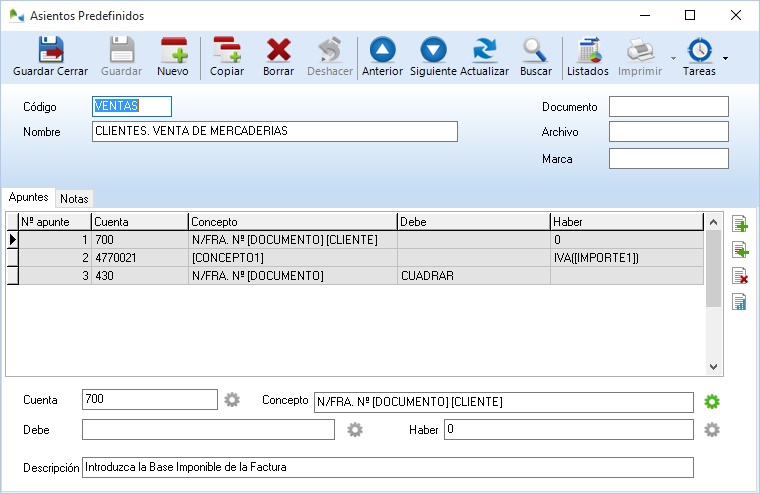 Entre los datos solicitados para el asiento predefinido
En aquellos campos en los que su valor ya esté correcto sin más, debido a que se han empleado fórmulas, simplemente pulse Entrada para pasar al siguiente campo, o haga clic directamente en el botón Siguiente o Terminar.
Tras finalizar la entrada de todos los apuntes, el asiento estará completo y podrá modificarlo, o grabarlo directamente, como cualquier asiento introducido manualmente.
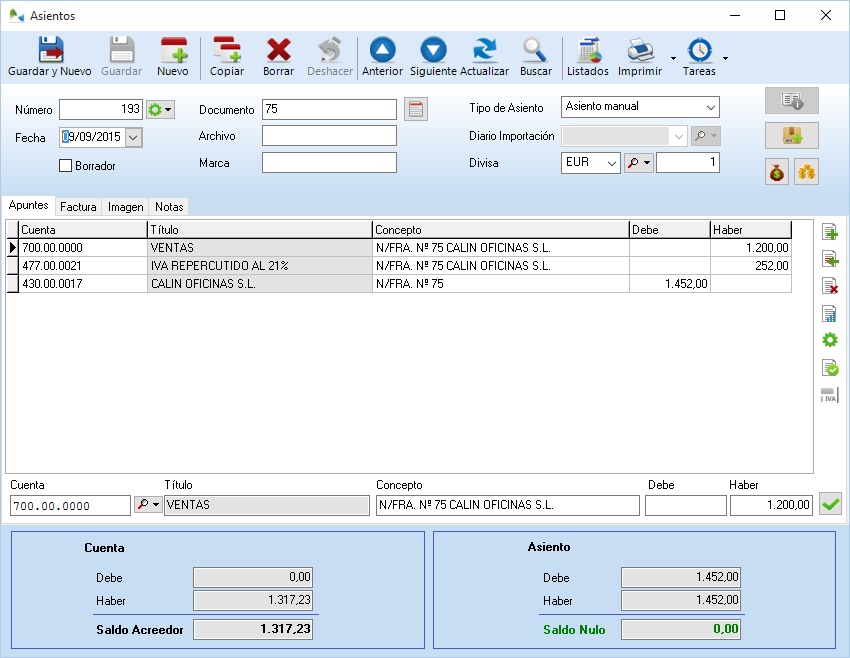 OfiPro ha creado automáticamente el asiento a partir de los datos entrados
|
